


O certificado de evento é garantido quando o participante está atribuído com a sua “presença”, ou seja, ele só tem direito ao certificado se estiver presente no evento, mesmo que em um tempo mínimo que você pode modificar.
E como eu configuro para que essa pessoa seja classificada como presente e tenha direito ao certificado?
Bom, há duas formas:
A primeira opção é durante o evento e a partir das “Salas e Estandes”. Então vamos seguir os passos:
1. Você irá precisar acessar Evento Online no menu Interatividade:
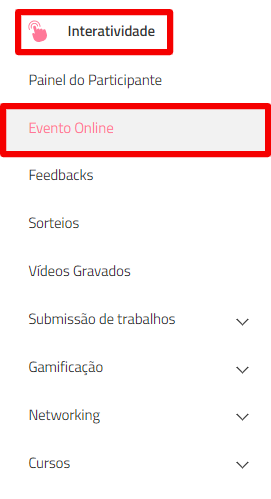
2. Entre na sala que preferir (pois a configuração irá se atribuir a todas as salas):
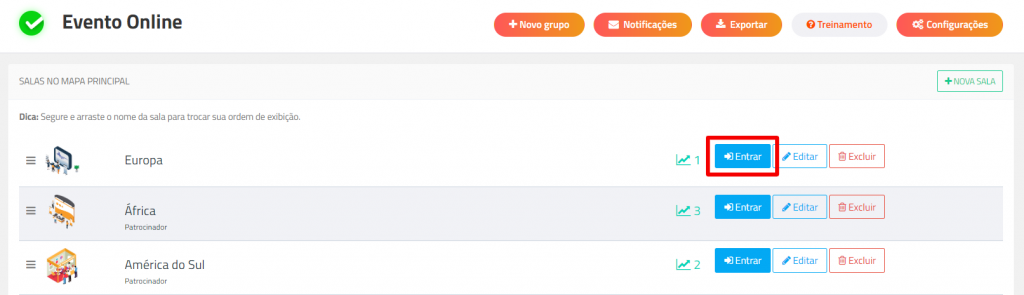
3. Descendo um pouco terá uma pergunta: “Atribuir presença aos participantes que assistirem a esta transmissão?” e é só marcar como “Sim”:
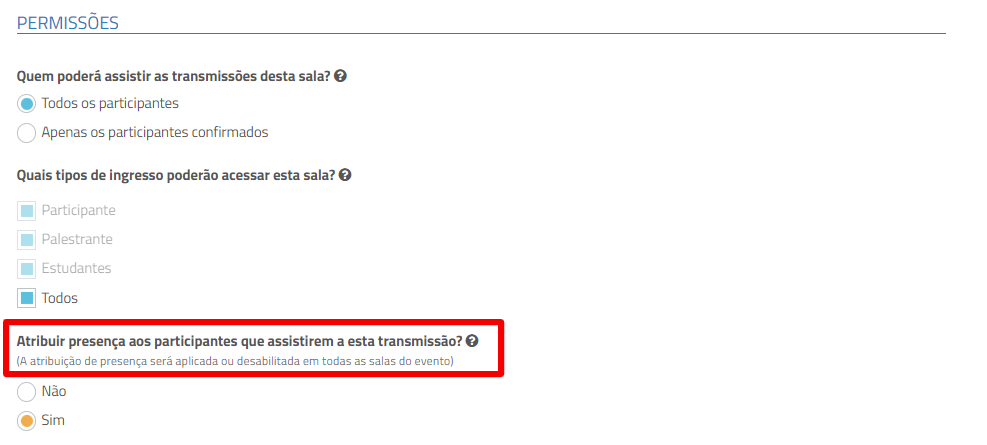
4. Configure conforme as suas necessidades, como definindo um tempo mínimo para contar a presença ou se você deseja atribuir a alguma atividade, além do evento:
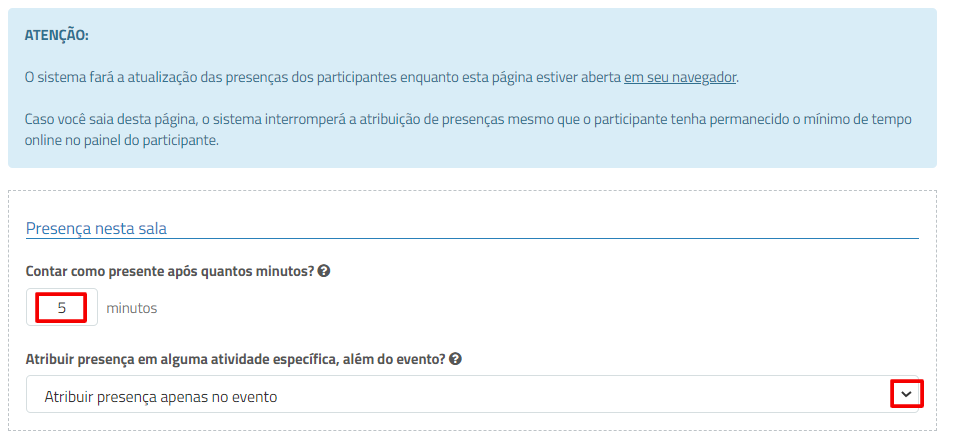
Prontinho! Agora basta o participante cumprir esse tempo mínimo e garantir o certificado! 😀
Outra forma é ir a sua “Lista de Participantes” e marcar a presença, dessa forma:
1. Se direcione ao menu de Subscribe e clique em Inscritos:
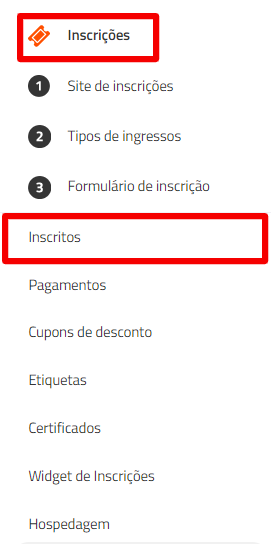
2. Marque o quadrado ao lado do nome dos participantes que deseja habilitar (ou desabilitar) a presença. Depois é só clicar no ícone de check Atribuir Presença em verde. Como representado na imagem:

Fim! E assim, o participante também estará com presença e terá direito ao certificado.
E para que esse certificado chegue ao participante, você poderá enviá-lo por e-mail, em sua lista de Inscritos:
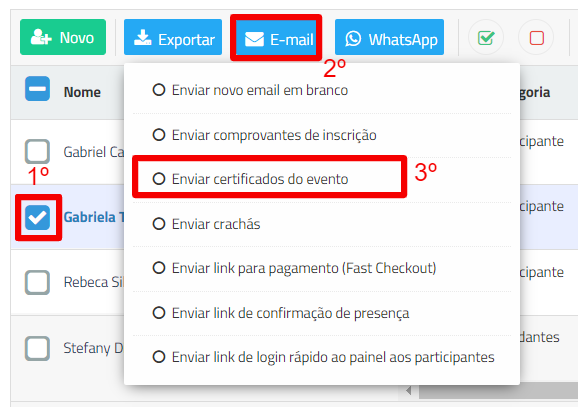
Ou o próprio participante quando entrar em seu Painel exclusivo e clicar em Minha Inscrição, terá a opção para baixar os seus certificados!
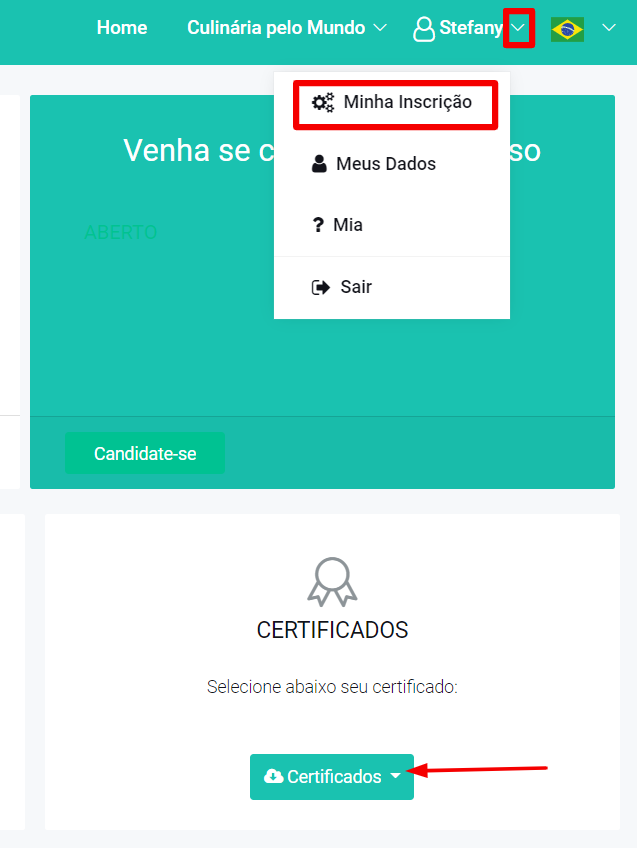
É importante lembrar que você irá precisar em ir Inscrições, em Certificados, e depois em Configurações para ter o controle dos certificados (isso para qualquer um dos três tipos), combinado?
Qualquer dúvida, deixe um comentário ou nos acesse via chat 😉
Confira mais sobre nossas ferramentas em nossa Central de Ajuda como também em nosso site!